Tengo problemas con FACE ID
Hola no me funciona Face ID. Saben cómo solucionarlo
iPhone 5, iOS 10
Hola no me funciona Face ID. Saben cómo solucionarlo
iPhone 5, iOS 10
Si Face ID no funciona en el iPhone o iPad Pro
Si necesitas ayuda con Face ID para desbloquear tu iPhone o iPad, autenticar compras, iniciar sesión en apps, o bien se te solicita que introduzcas tu código, te mostramos qué debes hacer.
Buscar actualizaciones
Actualiza el iPhone o el iPad a la última versión de iOS o iPadOS. Y asegúrate de que tu modelo de iPhone o iPad sea compatible con Face ID.
Comprobar la configuración de Face ID
Para comprobar la configuración de Face ID, ve a Ajustes y, a continuación, toca Face ID y código. Asegúrate de que Face ID esté configurado y las funciones con las que intentas usar Face ID estén activadas.
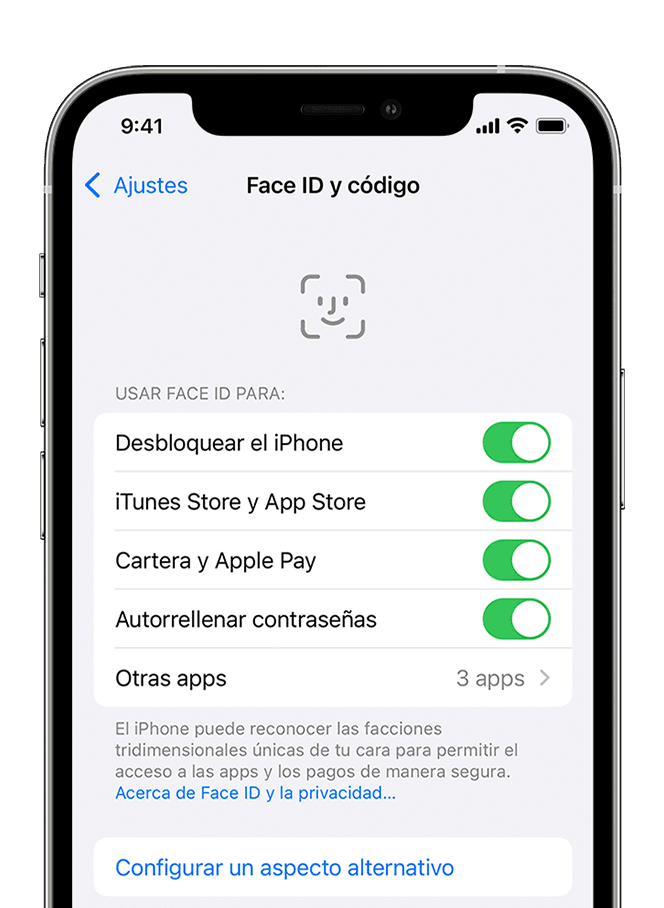
Comprobar que no haya nada que tape la cámara TrueDepth
Retira todo lo que pueda estar cubriendo la cámara TrueDepth, como suciedad, una funda o un protector de pantalla.
Si utilizas un iPad en orientación horizontal, asegúrate de que el dedo o la palma no cubran la cámara TrueDepth. Si lo está, es posible que aparezca una alerta en la parte superior de la pantalla que diga “Cámara cubierta” con una flecha que apunta a la cámara TrueDepth.

Asegurarse de que nada cubra la cara
Los ojos, la nariz y la boca deben ser totalmente visibles para la cámara TrueDepth. De forma predeterminada, Face ID no funciona si hay algo que te cubre la boca y la nariz. Si llevas puesta una mascarilla y ya has configurado Face ID con mascarilla,* asegúrate de que nada te cubre tus ojos. Es posible que tengas que sostener el iPhone más alto si llevas puesta una mascarilla. Si llevas una mascarilla demasiado alta o demasiado cerca de los ojos, es posible que el iPhone no se desbloquee.
Face ID funciona con muchas gafas de sol, pero Face ID con mascarilla no está diseñado para funcionar con gafas de sol. Sin embargo, si llevas unas gafas de sol diseñadas para bloquear determinados tipos de luz, es posible que estén bloqueando la luz infrarroja que usa la cámara TrueDepth. Prueba a usar Face ID sin las gafas de sol.
Asegurarse de estar frente a la cámara TrueDepth
Face ID funciona en orientación vertical y horizontal en todos los modelos de iPhone 13 y 14 con iOS 16. En los modelos anteriores, Face ID solo funciona en el iPhone en orientación vertical y mirando a la cámara TrueDepth. En el caso del iPad, puedes sostenerlo en ambas orientaciones para utilizar Face ID.
La cámara TrueDepth tiene un rango de visión similar al que se tiene cuando se hace un selfie o una llamada de FaceTime. Tanto si el iPhone o iPad está apoyado sobre una superficie como si lo estás sujetando en una posición natural, asegúrate de que se encuentre a la distancia de un brazo como máximo (entre 25 y 50 cm) de la cara.
Reiniciar el dispositivo
Reinicia el iPhone o el iPad e introduce el código. Luego intenta volver a usar Face ID.
Añadir un aspecto alternativo
En la mayoría de los casos, Face ID aprende continuamente a medida que el usuario cambia. Si tienes un aspecto que sea muy diferente, puedes configurar un aspecto alternativo para que Face ID aún te reconozca.
Restablecer Face ID
Si todavía necesitas ayuda, restablece Face ID y, a continuación, vuelve a configurarlo. Ve a Ajustes, toca Face ID y código y, a continuación, toca Restablecer Face ID. Después, toca Configurar Face ID para volver a configurarlo.
Obtener servicio
Si sigues sin poder registrar tu rostro, ponte en contacto con el soporte de Apple.
Solo un técnico con formación debe reparar tu dispositivo. Una reparación incorrecta, una modificación o el uso de componentes que no son originales de Apple en los sistemas láser podría evitar que los mecanismos de seguridad funcionen correctamente y provocar una exposición peligrosa y daños en los ojos o la piel.
Si Face ID no funciona en el iPhone o iPad Pro
Si necesitas ayuda con Face ID para desbloquear tu iPhone o iPad, autenticar compras, iniciar sesión en apps, o bien se te solicita que introduzcas tu código, te mostramos qué debes hacer.
Buscar actualizaciones
Actualiza el iPhone o el iPad a la última versión de iOS o iPadOS. Y asegúrate de que tu modelo de iPhone o iPad sea compatible con Face ID.
Comprobar la configuración de Face ID
Para comprobar la configuración de Face ID, ve a Ajustes y, a continuación, toca Face ID y código. Asegúrate de que Face ID esté configurado y las funciones con las que intentas usar Face ID estén activadas.
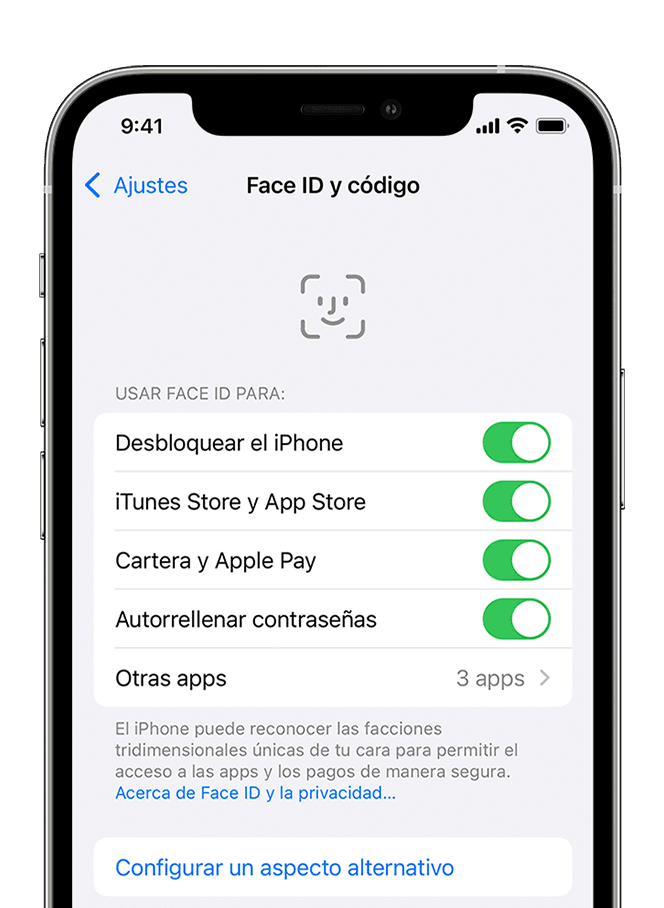
Comprobar que no haya nada que tape la cámara TrueDepth
Retira todo lo que pueda estar cubriendo la cámara TrueDepth, como suciedad, una funda o un protector de pantalla.
Si utilizas un iPad en orientación horizontal, asegúrate de que el dedo o la palma no cubran la cámara TrueDepth. Si lo está, es posible que aparezca una alerta en la parte superior de la pantalla que diga “Cámara cubierta” con una flecha que apunta a la cámara TrueDepth.

Asegurarse de que nada cubra la cara
Los ojos, la nariz y la boca deben ser totalmente visibles para la cámara TrueDepth. De forma predeterminada, Face ID no funciona si hay algo que te cubre la boca y la nariz. Si llevas puesta una mascarilla y ya has configurado Face ID con mascarilla,* asegúrate de que nada te cubre tus ojos. Es posible que tengas que sostener el iPhone más alto si llevas puesta una mascarilla. Si llevas una mascarilla demasiado alta o demasiado cerca de los ojos, es posible que el iPhone no se desbloquee.
Face ID funciona con muchas gafas de sol, pero Face ID con mascarilla no está diseñado para funcionar con gafas de sol. Sin embargo, si llevas unas gafas de sol diseñadas para bloquear determinados tipos de luz, es posible que estén bloqueando la luz infrarroja que usa la cámara TrueDepth. Prueba a usar Face ID sin las gafas de sol.
Asegurarse de estar frente a la cámara TrueDepth
Face ID funciona en orientación vertical y horizontal en todos los modelos de iPhone 13 y 14 con iOS 16. En los modelos anteriores, Face ID solo funciona en el iPhone en orientación vertical y mirando a la cámara TrueDepth. En el caso del iPad, puedes sostenerlo en ambas orientaciones para utilizar Face ID.
La cámara TrueDepth tiene un rango de visión similar al que se tiene cuando se hace un selfie o una llamada de FaceTime. Tanto si el iPhone o iPad está apoyado sobre una superficie como si lo estás sujetando en una posición natural, asegúrate de que se encuentre a la distancia de un brazo como máximo (entre 25 y 50 cm) de la cara.
Reiniciar el dispositivo
Reinicia el iPhone o el iPad e introduce el código. Luego intenta volver a usar Face ID.
Añadir un aspecto alternativo
En la mayoría de los casos, Face ID aprende continuamente a medida que el usuario cambia. Si tienes un aspecto que sea muy diferente, puedes configurar un aspecto alternativo para que Face ID aún te reconozca.
Restablecer Face ID
Si todavía necesitas ayuda, restablece Face ID y, a continuación, vuelve a configurarlo. Ve a Ajustes, toca Face ID y código y, a continuación, toca Restablecer Face ID. Después, toca Configurar Face ID para volver a configurarlo.
Obtener servicio
Si sigues sin poder registrar tu rostro, ponte en contacto con el soporte de Apple.
Solo un técnico con formación debe reparar tu dispositivo. Una reparación incorrecta, una modificación o el uso de componentes que no son originales de Apple en los sistemas láser podría evitar que los mecanismos de seguridad funcionen correctamente y provocar una exposición peligrosa y daños en los ojos o la piel.
Tengo problemas con FACE ID